Cum să configurați reduceri de livrare pentru achiziții în vrac în WooCommerce
Publicat: 2023-10-23Schimbările subtile în procesul de cumpărare WooCommerce, cum ar fi reducerile de transport, pot deveni esențiale în propulsarea vânzărilor și creșterea loialității clienților. Acest articol elucidează impactul, cazurile de utilizare și ghidurile de configurare pas cu pas pentru implementarea reducerilor de livrare și a transportului gratuit la achizițiile în vrac în WooCommerce.
Impactul reducerii la livrare asupra creșterii vânzărilor
În Octolize, credem cu tărie că transportul poate face sau distruge vânzări de comerț electronic . Fără îndoială, este un punct crucial al procesului de cumpărare. Cu toate acestea, în acest moment, dacă vânzarea se va închide sau nu depinde de calitatea experienței pe care le oferiți clienților dumneavoastră. Pentru a ne asigura că acestea nu sunt doar convingerile noastre, să aruncăm o privire la motivele abandonului în timpul raportului de plată de la Institutul Baymard .
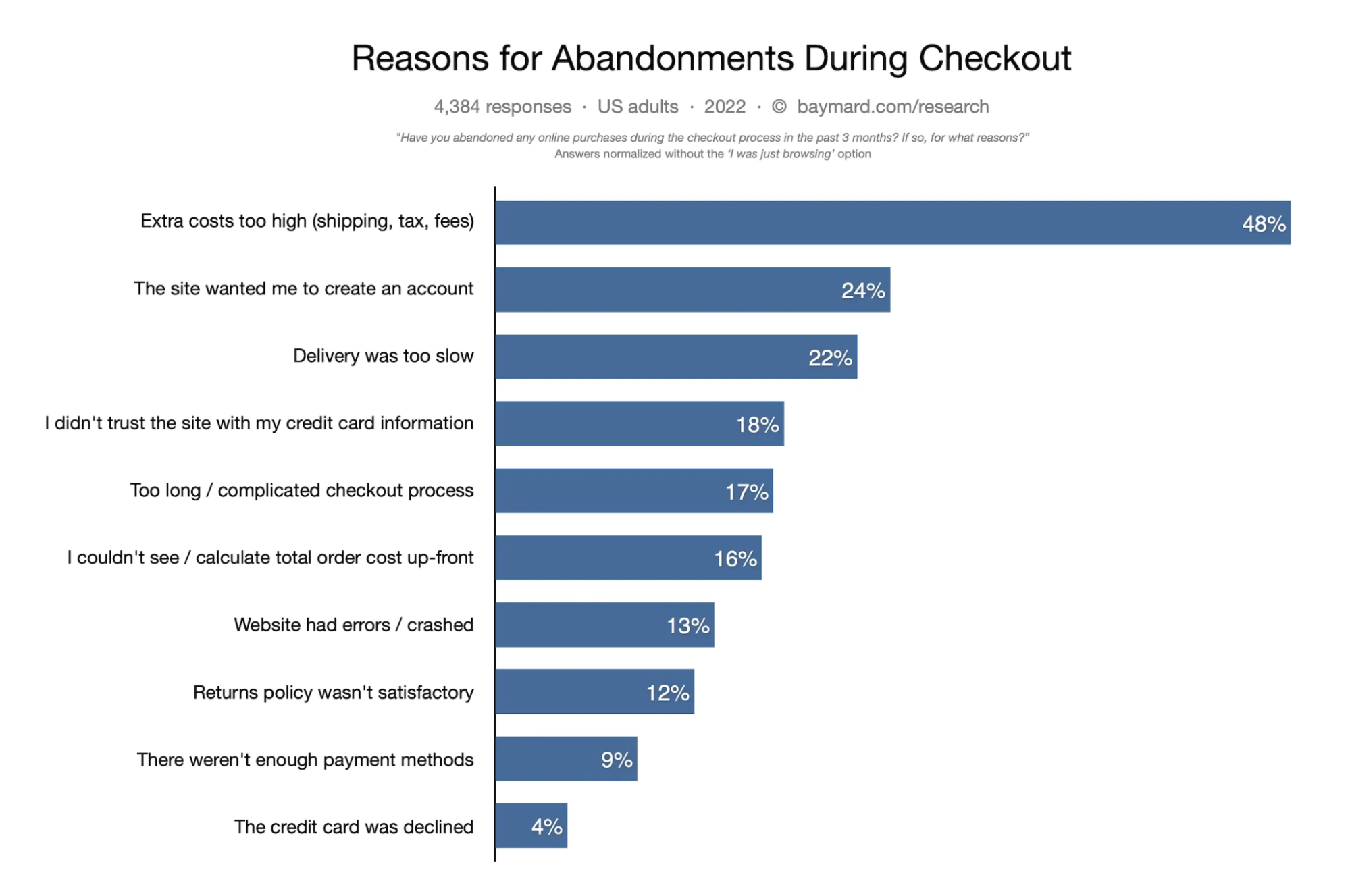
Din primele zece cele mai frecvente motive pentru cărucioarele de cumpărături abandonate, patru sunt legate de transport:
- Costuri de transport neașteptate
- Livrarea a fost prea lentă
- Politica de returnare nu a fost satisfăcătoare
- Nu am putut vedea/calcula costul total al comenzii în avans
Demonstrează că eficacitatea reducerilor de expediere în WooCommerce nu este doar o strategie conjecturală, ci una cufundată în psihologia consumatorilor și coroborată de date empirice. Folosirea reducerilor de transport în WooCommerce nu numai că stimulează vânzările imediate, ci și favorizează un mediu propice reținerii clienților și loialității mărcii.
Reducerile de livrare pentru achiziții în vrac sunt, de asemenea, o soluție excelentă dacă clienții țintă sunt alte companii. Reducerile la achiziții mai mari, pe care astfel de clienți sunt mai înclinați să le facă, vă pot oferi un avantaj față de concurenții dvs.
Utilizați cazuri de livrare cu reducere pentru comenzile în vrac
Expedierea cu reducere implementată strategic pentru comenzile în vrac poate fi esențială în diferite scenarii.
Retenție client:
Oferirea de reduceri la transportul pentru comenzile în vrac îi atrage pe clienți nu numai să-și mărească valoarea comenzii, ci sporește și probabilitatea de a repeta afaceri prin stabilirea unui precedent de valoare.
Implicare B2B:
Companiile care cumpără în vrac pot fi încurajate în continuare să-și crească volumele de comenzi atunci când li se oferă reduceri de transport maritime, asigurând o tranzacție reciproc avantajoasă.
Soluție de expediere pe bază de coș WooCommerce
Când vine vorba de expediere în WooCommerce și de stabilirea costului de expediere pentru comenzile în vrac, recomand pluginul Flexible Shipping PRO. Este unul dintre cele mai bune pluginuri de expediere WooCommerce de pe piață. Vă permite să setați rata de expediere în funcție de numeroase condiții, cum ar fi greutatea, dimensiunea, clasa de expediere sau rolul de utilizator. Nu numai asta, dar vă permite și să ascundeți metodele de expediere WooCommerce pe baza acelor condiții.
Prețul de transport pe bază de coș este una dintre cele mai populare caracteristici ale acestui plugin și vă voi arăta cum să-l configurați pas cu pas. În acest fel, puteți gestiona cu ușurință metoda de expediere WooCommerce cu reduceri pentru achiziții în vrac.
Livrare flexibilă PRO WooCommerce 89 GBP
Cel mai bun tarif de livrare pentru WooCommerce. Perioadă. Creați reguli de expediere pe baza greutății, a totalului comenzii sau a numărului de articole.
Adaugă in coş sau Vedeți detaliiCum să configurați reduceri de livrare pentru comenzile în vrac
Puteți configura reduceri de livrare pentru comenzile în vrac în doar câțiva pași simpli:
Pasul 1. Adăugați o metodă de livrare flexibilă în zona dvs. de expediere WooCommerce
Pasul 2. Configurați setările generale ale metodei de expediere
Pasul 3. Setați costul de transport pentru anumite produse
Pasul 4. Adăugați o reducere de livrare pentru comenzile în vrac
Pasul 1. Adăugați o metodă de livrare flexibilă în zona dvs. de expediere WooCommerce
Cu pluginul Flexible Shipping PRO instalat și activat, puteți trece la pasul unu, adăugând o metodă de expediere în WooCommerce. Accesați WooCommerce → Setări → Livrare . Acolo, editați zona de expediere în care doriți să beneficiați de bara de livrare gratuită. Apoi, faceți clic pe butonul Adăugați o metodă de expediere .

Apoi, selectați tipul metodei de expediere. Alegeți livrarea flexibilă.

Având adăugată , este timpul să .
Pasul 2. Configurați setările generale ale metodei de expediere
Acum, este timpul să configurați setările generale ale metodei de expediere cu Reduceri de livrare pentru Comenzi în vrac. În secțiunea Setări generale, puteți seta Titlul și Descrierea . Mai jos puteți modifica și setările de taxe pentru și .

Pasul 3. Setați costul de transport pentru anumite produse
Acum, accesați tabelul Reguli de calcul al costurilor de expediere , care este cea mai importantă parte a configurației metodei de expediere care vă permite să configurați aproape orice scenariu de expediere.
Pentru a seta costul de transport pentru anumite produse, alegeți Produs din condițiile disponibile.

Apoi, introduceți produsele pe care doriți să le oferiți cu reducere.

În același mod, puteți selecta grupuri mai largi de produse. Pluginul Flexible Shipping PRO WooCommerce vă permite să setați costurile de expediere pentru:
- Produs (suportă și produsele variabile)
- Eticheta produsului
- Categorie produs
- Clasa de expediere
În cele din urmă, introduceți costul obișnuit de transport în câmpul Costuri .
Pasul 4. Adăugați o reducere de livrare pentru comenzile în vrac
Acum începe configurația mai avansată. Mai întâi, adăugați o altă condiție la prima regulă. Pentru a face acest lucru, utilizați butonul plus. Arata cam asa:

Acest lucru vă permite să adăugați o condiție suplimentară care va fi utilizată cu cea anterioară. În acest fel, puteți configura reguli de expediere mult mai detaliate, cum ar fi stabilirea costului de transport pe baza unui anumit număr de produse specifice din coș.
Pentru a face acest lucru, în condiția suplimentară, alegeți Item .

Apoi, setați cantitatea acelui produs care se va califica pentru expediere regulată. De exemplu, dacă doriți să oferiți livrare cu reducere pentru comenzile cu 10 sau mai multe produse identice, setați suma maximă pentru expedierea obișnuită la 9.


In acest fel, costul obisnuit de transport va fi afisat pentru comenzile cu 9 sau mai putine produse A in cos.
Este timpul să configurați costul de transport redus. Pentru a face acest lucru, selectați prima regulă de expediere și utilizați butonul Duplicați regulile selectate .

După cum puteți vedea, acum aveți două reguli de livrare. Pentru a oferi costuri de transport reduse pentru comenzile în vrac, modificați intervalul de cantitate și introduceți costul de transport redus.
În exemplul meu, întreaga configurație arată astfel:
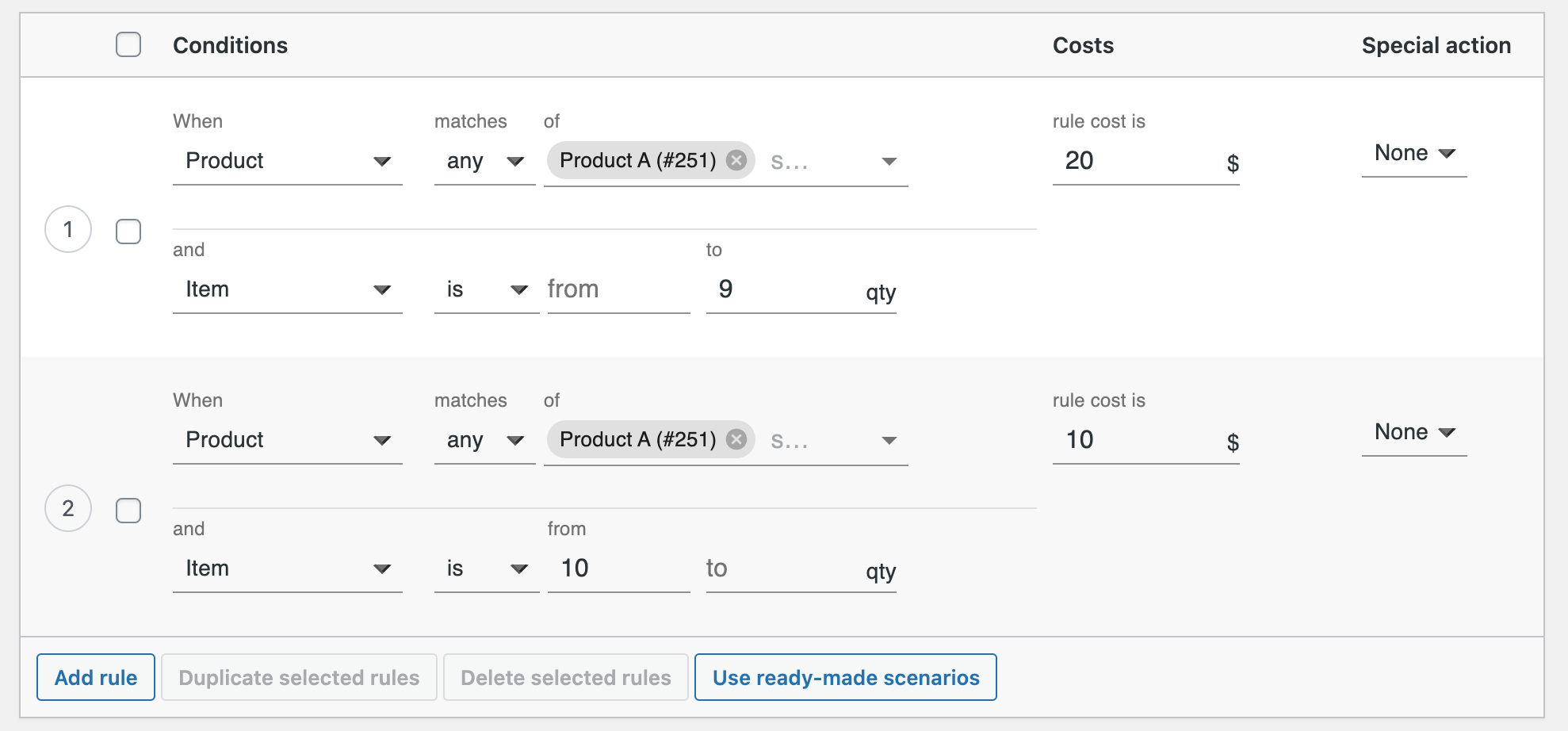
În mod similar, vă puteți crea propria configurație cu diferite game de produse și praguri suplimentare de reduceri.
Cum să configurați livrarea gratuită pentru comenzile în vrac
Puteți configura livrarea gratuită pentru comenzile în vrac în doar câțiva pași simpli:
Pasul 1. Adăugați o metodă de livrare flexibilă în zona dvs. de expediere WooCommerce
Pasul 2. Configurați setările generale ale metodei de expediere
Pasul 3. Setați costul de transport pentru anumite produse
Pasul 4. Adăugați transport gratuit pentru comenzile în vrac
Pasul 1. Adăugați o metodă de livrare flexibilă în zona dvs. de expediere WooCommerce
Cu pluginul Flexible Shipping PRO instalat și activat, puteți trece la pasul unu, adăugând o metodă de expediere în WooCommerce. Accesați WooCommerce → Setări → Livrare . Acolo, editați zona de expediere în care doriți să beneficiați de bara de livrare gratuită. Apoi, faceți clic pe butonul Adăugați o metodă de expediere .

Apoi, selectați tipul metodei de expediere. Alegeți livrarea flexibilă.

Având adăugată , este timpul să .
Pasul 2. Configurați setările generale ale metodei de expediere
Acum, este timpul să configurați setările generale ale metodei de expediere cu Reduceri de livrare pentru Comenzi în vrac. În secțiunea Setări generale, puteți seta Titlul și Descrierea . Mai jos puteți modifica și setările de taxe pentru și .

Pasul 3. Setați costul de transport pentru anumite produse
Acum, accesați tabelul Reguli de calcul al costurilor de expediere , care este cea mai importantă parte a configurației metodei de expediere care vă permite să configurați aproape orice scenariu de expediere.
Pentru a seta costul de transport pentru anumite produse, alegeți Produs din condițiile disponibile.

Apoi, introduceți produsele pe care doriți să le oferiți cu reducere.

În același mod, puteți selecta grupuri mai largi de produse. Pluginul Flexible Shipping PRO WooCommerce vă permite să setați costurile de expediere pentru:
- Produs (suportă și produsele variabile)
- Eticheta produsului
- Categorie produs
- Clasa de expediere
În cele din urmă, introduceți costul obișnuit de transport în câmpul Costuri .
Pasul 4. Adăugați transport gratuit pentru comenzile în vrac
Acum începe configurația mai avansată. Mai întâi, adăugați o altă condiție la prima regulă. Pentru a face acest lucru, utilizați butonul plus. Arata cam asa:

Acest lucru vă permite să adăugați o condiție suplimentară care va fi utilizată cu cea anterioară. În acest fel, puteți configura reguli de expediere mult mai detaliate, cum ar fi stabilirea costului de transport pe baza unui anumit număr de produse specifice din coș.
Pentru a face acest lucru, în condiția suplimentară, alegeți Item .

Apoi, setați cantitatea acelui produs care se va califica pentru expediere regulată. De exemplu, dacă doriți să oferiți livrare gratuită pentru comenzile cu 10 sau mai multe dintre aceleași produse, setați suma maximă pentru expedierea obișnuită la 9.

In acest fel, costul obisnuit de transport va fi afisat pentru comenzile cu 9 sau mai putine produse A in cos.
Este timpul să configurați transportul gratuit. Pentru a face acest lucru, selectați prima regulă de expediere și utilizați butonul Duplicați regulile selectate .

După cum puteți vedea, acum aveți două reguli de livrare. Pentru a oferi costuri de expediere gratuite pentru comenzile în vrac, modificați intervalul de cantitate și setați costul de expediere la 0.
În exemplul meu, întreaga configurație arată astfel:
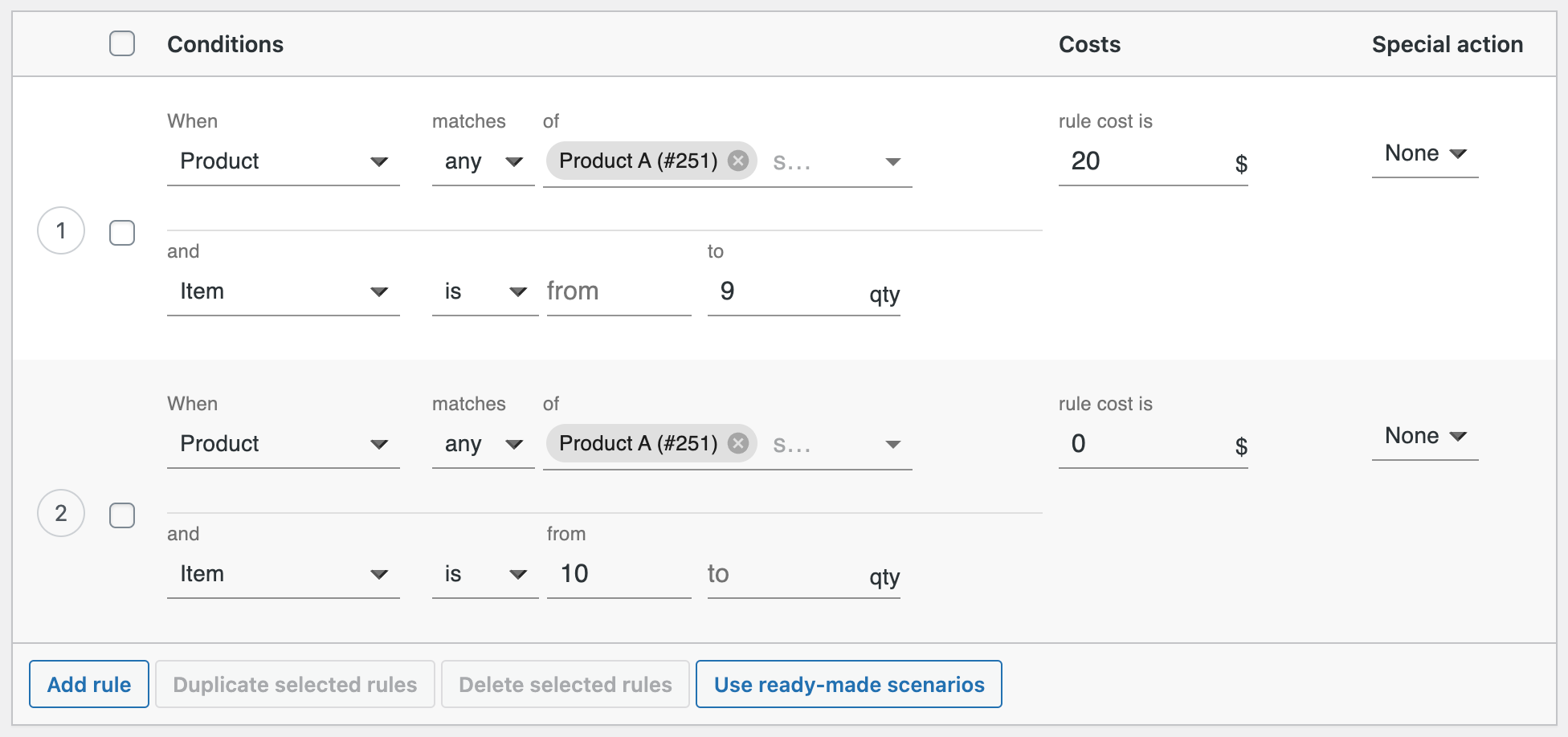
Dacă doriți, puteți adăuga un prag de mijloc pentru reducerea de transport și îl puteți combina astfel:
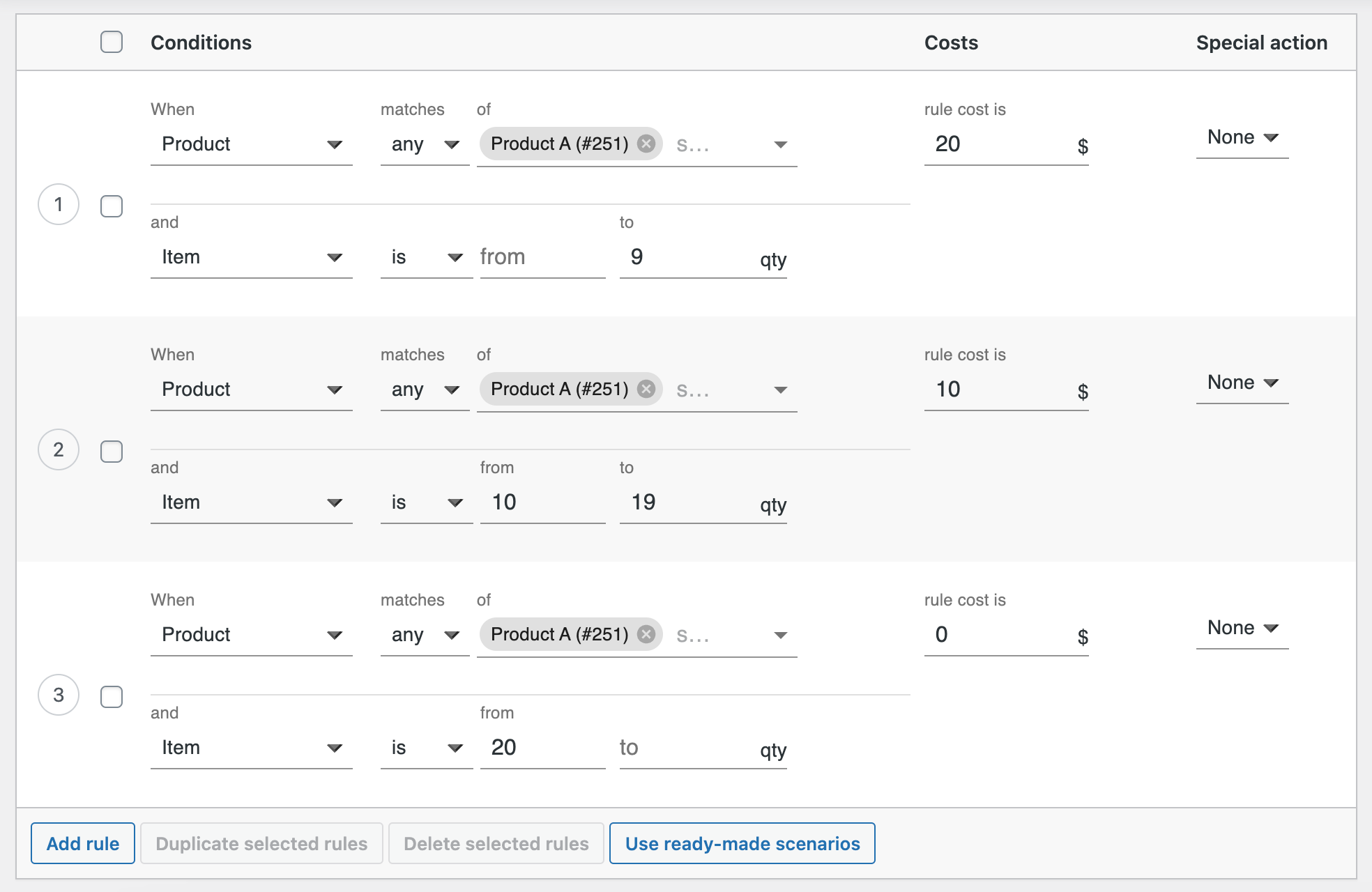
Astfel, la achiziționarea a până la 9 produse, costul de transport este de 20 USD, de la 10 la 19 este 10 USD redus, iar peste 20 de produse clientul primește transport gratuit.
Optimizarea reducerilor de livrare
Oferă oferte exclusive pentru abonați și membri
Creșteți valoarea percepută de a face parte din comunitatea mărcii dvs. oferind acces exclusiv sau timpuriu la ofertele de livrare pentru abonați și membri.
Programe de loialitate: Integrați reducerile de expediere ca parte a unui program cuprinzător de loialitate, asigurând implicarea și achizițiile continue.
Acces exclusiv: Oferiți membrilor acces anticipat sau exclusiv la oferte speciale de expediere, insuflând un sentiment de exclusivitate și apreciere.
Afișați costul de transport pe pagina produsului
De asemenea, clienții preferă să evite costurile neașteptate. Cea mai simplă și foarte eficientă soluție este afișarea costului de transport deja pe pagina produsului . Pe baza unui studiu realizat de Baymard Institute , 64% dintre subiecții testului au căutat costurile de expediere pe pagina produsului înainte de a decide să adauge un produs în coș. Acest lucru demonstrează în mod clar cât de mult mai simplu este pentru clienții tăi să decidă dacă să cumpere sau nu atunci când calculatorul costurilor de transport este activat pe pagina produsului. Procedând astfel, puteți simplifica expedierea și reduce numărul de cărucioare abandonate din afacerea dvs.
rezumat
În acest articol, v-am arătat cum să configurați reduceri de livrare pentru achiziții în vrac în WooCommerce cu exemple de lucru. În plus, ați învățat cum să îl utilizați pentru a oferi transport gratuit pentru comenzile în vrac în WooCommerce. Cu aceste cunoștințe, veți putea să vă configurați transportul avansat fără probleme majore. Noroc!
